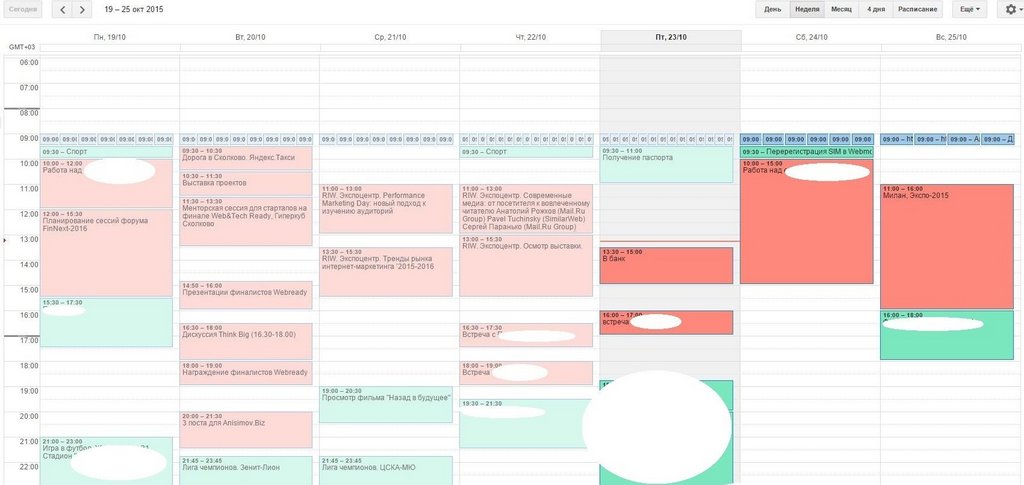Меня часто спрашивают, какие инструменты я использую для планирования своей деятельности. Я отвечаю, что Google Calendar, но без подробностей, между тем подробности как раз и важны.
С помощью Google Calendar я не только планирую события, но и ставлю задачи, делаю напоминания, контролирую выполнение задач и даже делаю короткие заметки.
Рассмотрю на примерах. Верхняя картинка в полном разрешении здесь.
Напоминания, которые не привязаны к конкретному времени, я ставлю мероприятиями с началом в 9.00 и окончанием в 9.00 (они образуют в календаре сплошную голубую линию). На одно время они назначаются, чтобы не загромождать календарь визуально. Функция этих «мероприятий» — прийти в электронную почту в виде уведомлений с утра. Утром в почте я их разбираю: либо решаю сразу, либо переназначаю на более поздний срок, либо отменяю, если актуальность пропала. Если в почтовой папке есть непрочитанные сообщения, значит, не все пришедшие уведомления были разобраны.
Примеры таких напоминаний: написать письмо; ответить на письмо; позвонить кому-то; поздравить с днём рождения; раскрыть видео в Youtube; залезть в тот или иной сервис; проверить, сделано ли порученное кому-то; купить авиабилеты; оплатить что-то; и т.д. То есть любые дела, которые можно сделать как в 9 утра, так и в любое другое время в течение дня.
Подписывайтесь на мой телеграм-канал Финсайд и потом не говорите, что вас не предупреждали: https://t.me/finside. Темы канала: экономика, инвестиции, финтех, банки. Автор: Олег Анисимов Также читайте книгу о том, как я погорел на стартапе.
Уведомление включает ссылку (в случае её наличия), так что можно сразу из почты перейти в нужное место и выполнить задачу.
Дела, которые привязаны к конкретному времени (встреча, выход в скайп, телетрансляция и т.д.), я отмечаю другим цветом — не голубым, который используется по умолчанию, а зелёным (для личных вопросов) или розовым (для деловых событий).
Таким образом, неделя предстаёт в виде таблицы. Сразу понятно, какое время занято, а какое — свободно.
В любое время недели в календаре красной линией показано текущее время. Прошедшие события отображаются менее ярким цветом.
Задачу, которую в обязательном порядке надо выполнить до даты X, я фиксирую в календаре в виде события в 9.00 в эту дату, но с обязательными неоднократными оповещениями по электронной почте (например, за 4 недели, 2 недели, 1 неделю, 3 дня, 1 день и в дату X). Это позволяет не забыть о важной задаче и заранее её выполнить.

Уведомления по почте
Все уведомления у меня идут только в виде писем электронной почты. Такие письма я с одинаковым успехом вижу в Gmail в браузере, и в смартфоне в виде оповещений из мобильного почтового ящика. Уведомления в виде всплывающих окон использую крайне редко, когда особо важно что-либо не пропустить.
По умолчанию все уведомления приходят ко мне в почту за 10 минут до события. Это задаётся в настройках календаря. Чтобы уведомление пришло в другое время или не приходило, надо это указать при создании или редактировании события. Например, если поставить оповещение для задачи из голубой линии за 14 часов, то письмо придёт накануне в 19.00.
Многие события повторяются с заданным интервалом. Например, раз в неделю по четвергам я залезаю в Google Analytics, чтобы посмотреть аналитику по посещениям этого сайта, а раз в квартал сюда, чтобы проверить не назначила ли австралийская группа AC/DC европейский тур. Такого рода напоминания попадают в голубую полосу.
Если пришла какая-то неожиданная идея, открываю Google Calendar в смартфоне и создаю событие на 9.00 следующего утра с кратким описанием идеи (чтоб не забыть). В смартфоне Google Calendar выглядит так:

Буду рад, если кому-то мой метод поможет в планировании. Скоро напишу (уже) обзор остальных сервисов Google, которые реально упрощают работу и жизнь.